الإعلانات
 يعد استخدام قوائم Twitter طريقة جديدة رائعة لمتابعة مجموعات من الأشخاص في وقت واحد. يمكن لأي شخص إنشاء قوائم Twitter ومشاركتها ومتابعة أي قوائم عامة أنشأها الآخرون. يمكنك أيضًا إنشاء قوائم خاصة لا يمكن لأي شخص آخر رؤيتها أو متابعتها.
يعد استخدام قوائم Twitter طريقة جديدة رائعة لمتابعة مجموعات من الأشخاص في وقت واحد. يمكن لأي شخص إنشاء قوائم Twitter ومشاركتها ومتابعة أي قوائم عامة أنشأها الآخرون. يمكنك أيضًا إنشاء قوائم خاصة لا يمكن لأي شخص آخر رؤيتها أو متابعتها.
دعونا نرى كيف يمكنك ذلك الاستفادة من ميزة Twitter الجديدة والمثيرة هذه!
دعم عملاء Twitter المشهورين مثل TweetDeck و Seesmic إنشاء مجموعات من المستخدمين. ومع ذلك ، كانت هذه المجموعات خاصة بالعميل ولا يمكن نقلها إذا قمت بتغيير العميل الخاص بك. القوائم هي مجموعات Twitter "الرسمية" ، مما يعني أنه بمجرد إنشاء قائمة Twitter ، ستتمكن من متابعتها من أي عميل يدعم قوائم Twitter. سيدعم جميع عملاء Twitter تقريبًا في النهاية قوائم Twitter ، مع Seesmic Beta و بريزلي تفعل ذلك بالفعل.
مزايا استخدام قوائم Twitter هي:
- القدرة على متابعة أشخاص محددين عن كثب
- القدرة على متابعة مجموعة من العلامات التجارية أو المدونات أو الشركات أو مصادر الأخبار
- القدرة على متابعة أنواع من الأشخاص مثل المدونين التقنيين والمشاهير والفرق الرياضية والسياسيين
- إذا كنت تتابع القوائم التي أنشأها الآخرون ببساطة ، فلن تحتاج إلى صيانة القائمة وتحديثها بنفسك
في هذه المقالة ، سنرى كيف يمكنك إنشاء ومتابعة قوائم Twitter باستخدام واجهة الويب الخاصة بـ Twitter.
انشئ قائمة
من السهل إنشاء قائمة. على تويتر الصفحة الرئيسية، سترى ملف القوائم أسفل مربع البحث ، بامتداد قائمة جديدة حلقة الوصل. يؤدي النقر فوقه إلى إحضار ملف أنشئ قائمة جديدة الحوار.
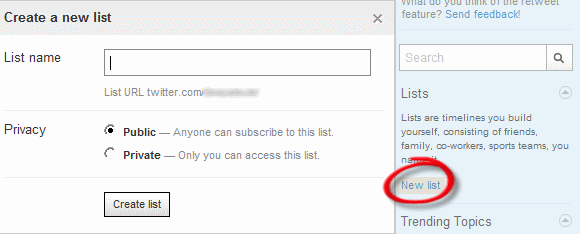
حدد اسمًا للقائمة ، والتي سيتم استخدامها لإنشاء عنوان URL للقائمة. إذا كنت تستخدم مسافات في الاسم ، يتم تحويلها إلى شرطات. لذلك تحصل القائمة المسماة "أصدقائي المقربين" على عنوان URL لـ twitter.com/yourname/my-good-friends.
القوائم العامة مرئية للجميع ويمكن لأي شخص متابعتها. القوائم الخاصة التي تقوم بإنشائها تكون مرئية لك فقط ، ولا تكون مرئية حتى لأعضاء القائمة. بمجرد النقر فوق ملف إنشاء قائمة زر ، لقد قمت بإنشاء قائمة فارغة. الخطوة التالية هي إضافة أعضاء إلى القائمة.
إضافة / إزالة الأعضاء
هناك عدة طرق يمكنك من خلالها إضافة أشخاص إلى قائمة. بمجرد إنشاء قائمة ، يظهر لك Twitter ملف ايجاد الناس مربع البحث لإضافة أشخاص إلى القائمة التي تم إنشاؤها حديثًا.
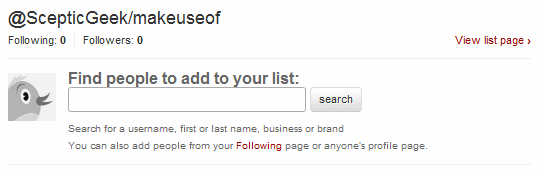
بدلاً من ذلك ، يمكنك إضافة أشخاص إلى قائمة من صفحة ملفهم الشخصي على Twitter. تتضمن جميع صفحات ملف تعريف Twitter الآن زر قوائم يمكنك استخدامه لإضافة أو إزالة أشخاص من قائمة.
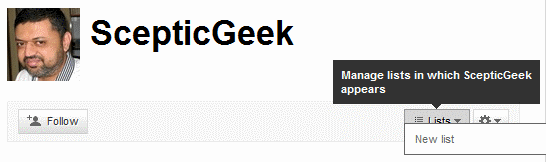
هناك طريقة أخرى تتمثل في إضافة أشخاص إلى قائمة من صفحات المتابعة أو المتابعين الخاصة بك أو الخاصة بأي شخص آخر. كل مستخدم في قائمة المتابعين أو المتابعين لديه زر قوائم يمكنك استخدامه كما هو موضح أدناه.
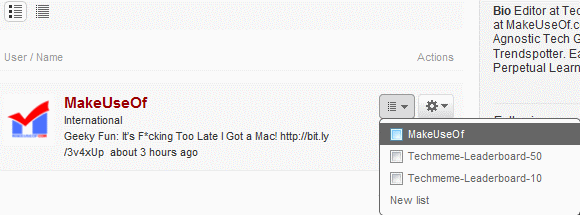
كما ترى ، يمكنك أيضًا استخدام أي من الطرق الثلاث المذكورة أعلاه لإنشاء قائمة جديدة وإضافة المستخدم المقابل مرة واحدة. بنفس طريقة إضافة الأشخاص ، يمكنك أيضًا استخدام أي من الطرق الثلاث لإزالة الأشخاص من القائمة. في صفحة القائمة ، يمكنك ذلك يحرر أو حذف قائمة من الروابط في أعلى اليمين.
اتبع قائمة
لنفترض أنك تريد متابعة كل كتاب MakeUseOf على تويتر. على MakeUseOf Twitter الصفحة الشخصية، سترى @ MakeUseOf / staff تحت عنوان القوائم قسم على اليمين. يؤدي النقر فوقه إلى نقلك إلى صفحة @ MakeUseOf / staff List.
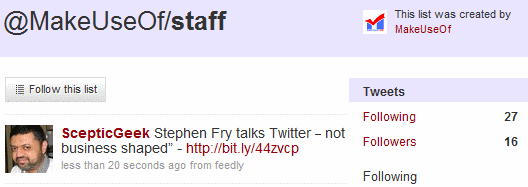
من هنا اضغط اتبع هذه القائمة لمتابعة القائمة - بسيطة!
بمجرد أن تبدأ في متابعة القائمة ، سترى ارتباطًا لها في ملف القوائم على اليمين في صفحتك الرئيسية على Twitter. انقر عليها لمشاهدة التغريدات من أعضاء تلك القائمة. كما في لقطة الشاشة أعلاه ، يمكنك معرفة عدد الأشخاص الذين تتابعهم القائمة وعدد الأشخاص الذين يتابعون القائمة.
اكتشف قوائم Cool
أفضل مكان لاكتشاف القوائم الرائعة هو Listorious ، وهو موقع ويب تابع لجهة خارجية يتتبع القوائم الشائعة.
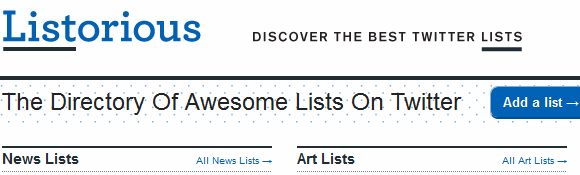
يمكنك العثور على قوائم Twitter الأكثر شيوعًا في مجالات مواضيع مختلفة. يتم تصنيف القوائم باستخدام العلامات في أقسام مثل الأخبار ، والفن ، والرياضة ، والسياسة ، والفكاهة ، والصحة ، وما إلى ذلك. بالطبع ، إذا كان لديك أصدقاء على Twitter ، فيمكنك دائمًا معرفة القوائم التي يتابعونها أيضًا.
هل أنت متحمس لميزة Twitter الجديدة هذه؟ شاركنا قوائمك المفضلة في التعليقات ولا تنس متابعة MakeUseOf قائمة الموظفين!
لقد عملت في مجال تكنولوجيا المعلومات (البرمجيات) لأكثر من 17 عامًا ، في صناعة الاستعانة بمصادر خارجية وشركات المنتجات والشركات الناشئة على شبكة الإنترنت. أنا من أوائل المتبنين ورائد التكنولوجيا وأبي. أقضي وقتًا في الكتابة لـ MakeUseOf ، بصفتي محررًا بدوام جزئي في Techmeme ، وأقوم بالتدوين في Skeptic Geek.

